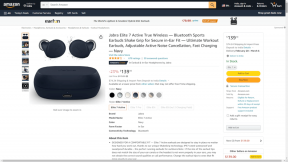Iespējojiet vai atspējojiet File Explorer meklēšanas vēsturi operētājsistēmā Windows 10
Miscellanea / / November 28, 2021
Iespējot vai atspējot File Explorer meklēšanas vēsturi operētājsistēmā Windows 10: Iepriekšējā ierakstā mēs uzzinājām Kā notīrīt vai dzēst File Explorer meklēšanas vēsturi operētājsistēmā Windows 10 un šajā ziņojumā mēs redzēsim, kā pilnībā atspējot File Explorer meklēšanas vēsturi, lai jums tā nebūtu jādzēš manuāli. Pēc noklusējuma File Explorer meklēšanas lodziņā tiek parādīts ieteikumu saraksts, kad rakstāt meklēšanas lodziņā. Šie ieteikumi ir nekas cits kā jūsu iepriekšējo meklējumu vēsture File Explorer meklēšanas lodziņā.
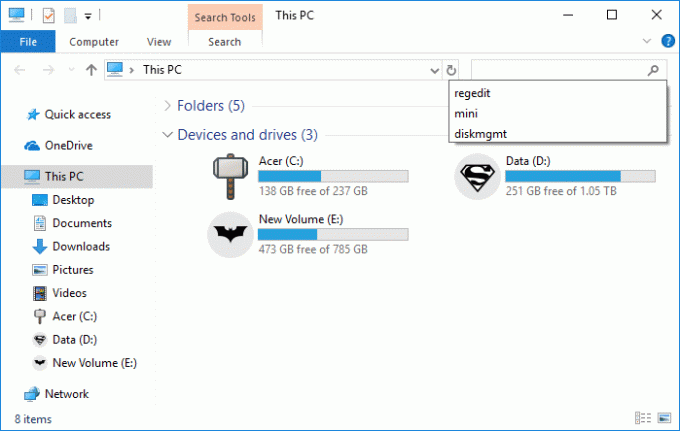
Lai gan šie ieteikumi ir ļoti noderīgi, taču, ja jūsu datoru izmanto vairāk nekā viens lietotājs, tas var izraisīt privātuma problēmas. Šādā gadījumā jums ir jāatspējo failu pārlūka meklēšanas vēsture. Jebkurā gadījumā, netērējot laiku, apskatīsim, kā iespējot vai atspējot File Explorer meklēšanas vēsturi operētājsistēmā Windows 10, izmantojot tālāk norādīto apmācību.
Saturs
- Iespējojiet vai atspējojiet File Explorer meklēšanas vēsturi operētājsistēmā Windows 10
- 1. metode: iespējojiet vai atspējojiet File Explorer meklēšanas vēsturi reģistra redaktorā
- 2. metode: iespējojiet vai atspējojiet File Explorer meklēšanas vēsturi grupas politikas redaktorā
Iespējojiet vai atspējojiet File Explorer meklēšanas vēsturi operētājsistēmā Windows 10
Pārliecinieties, ka izveidot atjaunošanas punktu tikai gadījumā, ja kaut kas noiet greizi.
1. metode: iespējojiet vai atspējojiet File Explorer meklēšanas vēsturi reģistra redaktorā
1. Nospiediet Windows taustiņu + R, pēc tam ierakstiet regedit un nospiediet taustiņu Enter, lai atvērtu Reģistra redaktors.

2. Pāriet uz šo reģistra atslēgu:
HKEY_CURRENT_USER\Software\Policies\Microsoft\Windows\Explorer
Piezīme: Tas iespējos vai atspējos failu pārlūka meklēšanas vēsturi tikai pašreizējam lietotājam, ja jums ir nepieciešams, lai tas darbotos visiem lietotājiem, tad izpildiet tieši tās pašas darbības, kas norādītas tālāk HKEY_LOCAL_MACHINE\SOFTWARE\Policies\Microsoft\Windows\Explorer
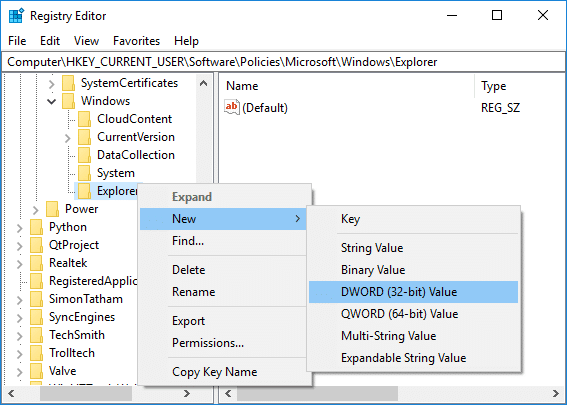
3. Ar peles labo pogu noklikšķiniet uz Explorer, pēc tam atlasiet Jauns > DWORD (32 bitu) vērtība. Nosauciet šo jaunizveidoto DWORD kā Atspējot SearchBoxSuggestions un nospiediet taustiņu Enter.

4. Veiciet dubultklikšķi uz DisableSearchBoxSuggestions DWORD un mainiet tā vērtību uz:
Iespējot File Explorer meklēšanas vēsturi operētājsistēmā Windows 10: 0
Atspējojiet File Explorer meklēšanas vēsturi operētājsistēmā Windows 10: 1
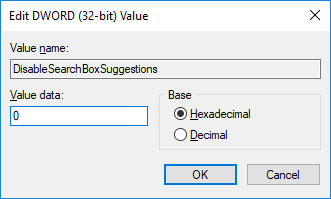
Piezīme: Ja jums ir jāiespējo File Explorer meklēšanas vēsture, tad izdzēsiet DisableSearchBoxSuggestions DWORD.
5. Kad esat pabeidzis, noklikšķiniet uz Labi un restartējiet datoru, lai saglabātu izmaiņas.
2. metode: iespējojiet vai atspējojiet File Explorer meklēšanas vēsturi grupas politikas redaktorā
Piezīme: Šī metode nedarbosies Windows 10 Home izdevuma lietotājiem, tā darbojas tikai operētājsistēmās Windows 10 Pro, Education un Enterprise Edition.
1. Nospiediet Windows taustiņu + R, pēc tam ierakstiet gpedit.msc un nospiediet taustiņu Enter.

2. Pāriet uz šo politiku:
Lietotāja konfigurācija > Administratīvās veidnes > Windows komponenti > File Explorer
3. Pārliecinieties, ka atlasāt File Explorer, nevis labajā loga rūtī veiciet dubultklikšķi uz “Izslēdziet jaunāko meklēšanas ierakstu rādīšanu File Explorer meklēšanas lodziņā” politika.

4. Tagad mainiet iepriekš minētās politikas iestatījumus atbilstoši:
Lai iespējotu File Explorer meklēšanas vēsturi operētājsistēmā Windows 10: nav konfigurēta vai atspējota
Lai atspējotu File Explorer meklēšanas vēsturi operētājsistēmā Windows 10: iespējots

5. Kad tas ir izdarīts, noklikšķiniet uz Lietot un pēc tam uz Labi.
6. Restartējiet datoru, lai saglabātu izmaiņas.
Ieteicams:
- Iespējojiet vai atspējojiet Windows kļūdu ziņošanu operētājsistēmā Windows 10
- Kā mainīt atsauksmju frekvenci operētājsistēmā Windows 10
- Šifrējiet failus un mapes, izmantojot šifrēšanas failu sistēmu (EFS) operētājsistēmā Windows 10
- Kā notīrīt visus notikumu žurnālus notikumu skatītājā operētājsistēmā Windows 10
Tas arī viss, jūs veiksmīgi mācījāties Kā iespējot vai atspējot File Explorer meklēšanas vēsturi sistēmā Windows 10, bet, ja jums joprojām ir kādi jautājumi par šo apmācību, uzdodiet tos komentāru sadaļā.